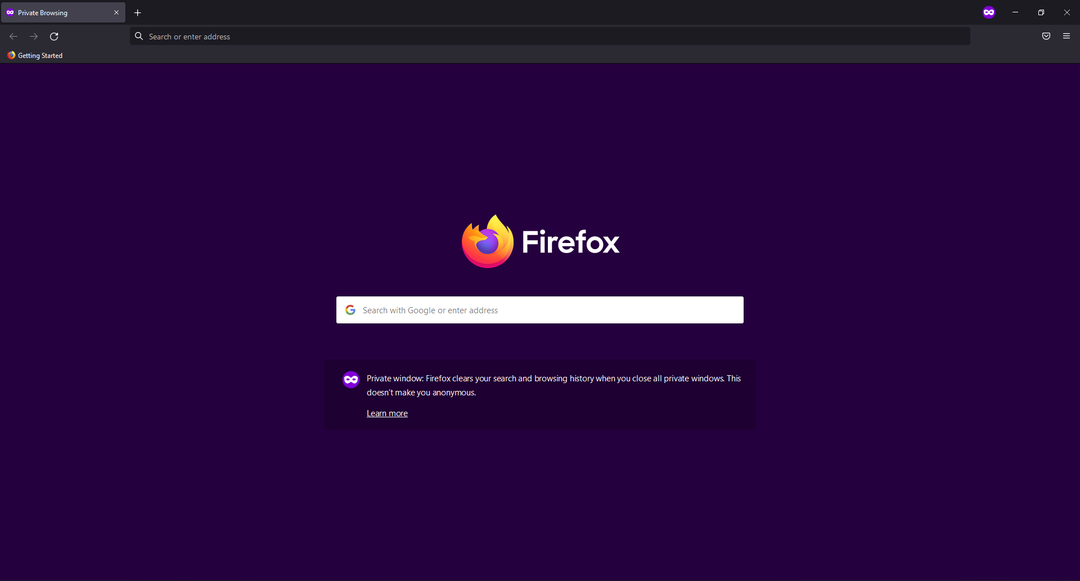- Det her internet side leverer ikke identitet Information repræsenterer en sikkerhedsadvarsel, der normalt vises på MozillaFirefox.
- Hvis du ejer den webside, der forårsager denne alarm, bør du overveje at købe og opsætte EV SSLcertifikat.
- For mere information om browsere kan du finde masser af fremragende artikler om dem i vores Browserside.
- Hvis du har et problem, har vi løsningen. Tjek vores Fejlfinding Hub for et svar på dit problem.

Denne software holder dine drivere kørende og holder dig dermed beskyttet mod almindelige computerfejl og hardwarefejl. Tjek alle dine chauffører nu i 3 nemme trin:
- Download DriverFix (verificeret downloadfil).
- Klik på Start scanning for at finde alle problematiske drivere.
- Klik på Opdater drivere for at få nye versioner og undgå systemfejl.
- DriverFix er blevet downloadet af 0 læsere denne måned.
Windows 10 er et sikret operativsystem takket være dets indbyggede funktioner, der kan hjælpe dig med at opdage og fjerne malware.
Derudover kan browsere du bruger er også forudindlæst med visse sikkerhed indstillinger, der er der for at sikre din browsingaktivitet.
Så når du modtager en sikkerhedsadvarsel, f.eks Dette websted leverer ikke identitetsoplysninger, skal du tage de bedste beslutninger for at holde alt sikkert og sikkert.
Det her besked repræsenterer en sikkerhedsadvarsel, der normalt vises på Mozilla Firefox.
Alarmen vises i form af et gult udråbstegn placeret nær adresselinjen.
Hvis du vælger det, modtager du ovennævnte besked, som forsøger at fortælle dig en ting: den webside, du prøver at få adgang til, er ikke helt sikret.
Kort, selvom der er en gyldig SSL-certifikat, nogle filer og data fra webstedet er stadig ikke korrekt beskyttet.
Faktisk indeholder webstedet stadig HTTP-ressourcer - normalt handler det om billeder eller videoer, der dirigerer til den samme HTTP-adresse, selvom webstedet selv modtog SSL-certifikatet.
Derfor bør denne alarm ikke skræmme dig. Det er der kun for at fortælle dig, at websiden stadig har HTTP-ressourcer.
Så hvis du ikke bliver bedt om at angive godkendelsesoplysninger, kan du sikkert genoptage navigationsprocessen. Under alle omstændigheder kan du prøve at fjerne advarslen ved hjælp af nedenstående løsninger.
Hvordan løser jeg webstedets identitetsfejl?
1. Skift din browser til Opera

Som Dette websted leverer ikke identitetsoplysninger er et typisk problem for Firefox, ville et rimeligt skridt være at ændre din browser.
Opera er hurtigere end noget andet alternativ, det er mere sikkert, og det kommer med mange ekstra funktioner, som andre browsere mangler.
Den største fordel i forhold til andre browsere er den oprindelige VPN-funktion inkluderet til gratis og ubegrænset brug. Det er en funktion, der i dag er uundværlig for at beskytte dit privatliv.
Men det er ikke alt. Opera leveres med andre interessante ekstrafunktioner som annonceblokering, batterisparer, indbyggede messengers, crypto wallet, enhedsomformere, tilpassede hurtigopkald, sidebarudvidelser og mange flere.
Opera forbedres konstant hver måned, og det gør det til de mest moderne browsere derude.

Opera
Opera er en topbrowser, fuld af funktioner og hurtigere end nogen anden. Det er en af de få browsere, der beskytter dit privatliv med en integreret VPN.
Besøg webstedet
2. Køb EV SSL-certifikat

Hvis du ejer den webside, der forårsager Dette websted leverer ikke identitetsoplysninger advarsel, du bør overveje at købe og opsætte EV SSL-certifikatet.
Dette er et udvidet valideringscertifikat, der kan tilføjes den HTTPS-websteder.
Dette er en forretningsløsning, og certifikatprocessen vil være mere kompleks end den, der kræves af den almindelige SSL-operation.
Denne udvidede beskyttelse skal dog løse de problemer, der er forbundet med identitetsinformationsalarmen.
Desuden vil dette certifikat tilføje et plus af beskyttelse for alle sider inkluderet på dit websted.
3. Omdiriger HTTP-ressourcer manuelt
 Som allerede forklaret, er årsagen til, at du modtager denne sikkerhedsadvarsel, på grund af de HTTP-ressourcer, der stadig er tilbage på dit websted. Så løsningen er at rette disse URL'er manuelt gennem dedikerede omdirigeringer.
Som allerede forklaret, er årsagen til, at du modtager denne sikkerhedsadvarsel, på grund af de HTTP-ressourcer, der stadig er tilbage på dit websted. Så løsningen er at rette disse URL'er manuelt gennem dedikerede omdirigeringer.
Når du har omdirigeret hver HTTP til tilknyttet HTTPS-adresse, vil du se, hvordan identitetsproblemet løses.
Afhængigt af hvor mange HTTP-ressourcer der er tilbage på din webside, kan denne handling naturligvis tage et stykke tid.
4. Føj webstedet til en pålidelig liste
- Åbn Firefox-browseren.
- Klik på de tre vandrette streger i øverste højre hjørne, og få vist menulisten.
- Klik på Muligheder.
- Gå til Sikkerhed fra venstre side af Indstillinger vindue.
- Klik på Undtagelser og indtast de webadresser, du vil medtage på den betroede liste.

- Luk browseren, og genstart til sidst.
5. Juster antivirusindstillinger

Da dette websted ikke leverer identitetsoplysningsfejl er relateret til SSL-certifikatet, skal du slå HTTPS-scanning eller HTTPS-beskyttelsesfunktionen fra i dine antivirusprogrammer.
Så lad os se, hvordan man gør det for den mest almindelige antivirussoftware, der i øjeblikket bruges på Windows 10.
BitDefender:
- Adgang BitDefenderIndstillinger og find den Privatlivskontrol.
- Derefter skal du gå til fanen Antiphishing.
- Indstil bare Scan SLL til Fra.
- Tip: disse indstillinger kan være forskellige fra en version af BitDefender til en anden.
AVAST:
- Åben Indstillinger og vælg Aktiv beskyttelse.
- Vælg Web Shield og gå til Tilpas.
- Fjern bare afkrydsningsfeltet Unable HTTPS Scanning.
Kaspersky:
- Adgang til Indstillinger menu.
- Fra Indstillinger Vælg Forlænge og naviger mod Netværks indstillinger.
- SSL-scanningsindstillingerne vises.
- Vælg den, der lader dig navigere i alle browsere.
6. Deaktiver SSL-kontrol på Firefox
- Kør Firefox på din computer.
- Indtast i adresselinjen om: config.
- Bekræft advarselsmeddelelsen, hvis du får en.
- Prøv at finde posten security.ssl.enable_ocsp_stapling.

- Dobbeltklik på den, og indstil dens værdi til falsk.
Trinene ovenfra skal hjælpe dig med bedre at forstå Dette websted leverer ikke identitetsoplysninger sikkerhedsadvarsel og hvordan man løser det afhængigt af din egen særlige situation.
Glem ikke at dobbelttjekke eventuelle sikkerhedsændringer, du foretager, da det er mere end anbefalet at bruge en krypteret forbindelse hele tiden
Det er den eneste måde, hvorpå du kan beskytte dine data og dit Windows 10-system.
Denne vejledning kan også løse følgende problemer:
- Dette websted leverer ikke ejerskabsoplysninger lader kryptere
- SSL-info dette websted leverer ikke ejerskabsoplysninger.
- Dette websted leverer ikke Firefox-ejerskabsoplysninger

![6 bedste software til at stoppe online sporing [Opdateret liste]](/f/6a678745873005fa20758b30fe8fd052.jpg?width=300&height=460)